Lightmeter es una herramienta de monitoreo de servidores de correo autoalojados de código abierto, para que puedas saber lo que está pasando con tu servidor de correo.
Características de Lightmeter
- Interfaz web fácil de usar
- Monitorización del tiempo de inactividad del servidor de correo
- Monitorización RBL (Listas de Bloqueo en Tiempo Real)
- Detección en tiempo real de correos bloqueados por otros servidores SMTP como Gmail y Microsoft
- Notificaciones de advertencia instantáneas por correo electrónico y Slack
- Protección automática contra Botnet y ataques de fuerza bruta
- Admite archivos de registro locales y remotos
Es básicamente una versión avanzada de pflogsumm con una interfaz web.
Requisitos
Se asume que tienes un servidor de correo en funcionamiento.
Ten en cuenta que sólo es compatible con el servidor SMTP Postfix.
Paso 1: Instalar el binario Lightmeter
Descarga la última versión estable de Lightmeter (1.9.1 en el momento de escribir esto). Puedes consultar su repositorio en GitLab para averiguar cuál es la última versión.
wget https://gitlab.com/api/v4/projects/17017123/packages/generic/lightmeter/1.9.1/lightmeter-linux_amd64-1.9.1
Moverlo al directorio /usr/local/bin/.
mv lightmeter-linux_amd64-1.9.1 /usr/local/bin/lightmeter
Agregamos permiso de ejecución.
chmod +x /usr/local/bin/lightmeter
Agregamos un usuario lightmeter.
useradd lightmeter --create-home --home-dir /var/lib/lightmeter_workspace --system
Ejecutamos Lightmeter con el usuario creado.
sudo -u lightmeter /usr/local/bin/lightmeter -watch_dir /var/log
Ahora puedes visitar la interfaz web de Lightmeter.
http://ip-de-tu-servidor:8080
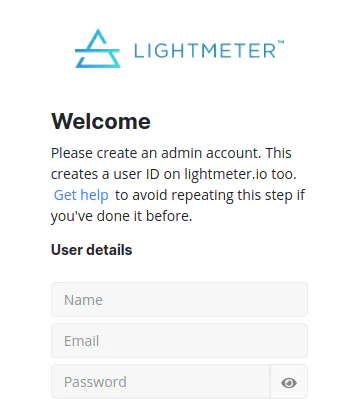
Se te pedirá que crees una cuenta de administrador. Antes de hacerlo, vamos a crear un servicio systemd para Lightmeter y habilitar HTTPS.
Paso 2: Creación del Servicio Systemd
Presiona Ctrl+C para detener el proceso actual de Lightmeter. A continuación crea una unidad de servicio systemd para Lightmeter.
nano /etc/systemd/system/lightmeter.service
Pon el siguiente texto en el archivo.
[Unit] Description=Mail Server Monitoring After=network.target [Service] Type=simple ExecStartPre=/bin/bash -c '/usr/bin/setfacl -R -m u:lightmeter:rx /var/log/mail*' ExecStart=sudo -u lightmeter usr/local/bin/lightmeter -watch_dir /var/log/ ExecStop=sudo -u lightmeter /usr/bin/pkill /usr/local/bin/lightmeter Restart=always SyslogIdentifier=Lightmeter [Install] WantedBy=multi-user.target
Presiona Ctrl+O, luego Enterpara guardar el archivo. Presiona Ctrl+X para salir. Luego recarga systemd.
systemctl daemon-reload
Inicia Lightmeter.
systemctl start lightmeter.service
Activa el arranque automático.
systemctl enable lightmeter.service
Comprueba su estado:
systemctl status lightmeter.service
Salida de ejemplo:
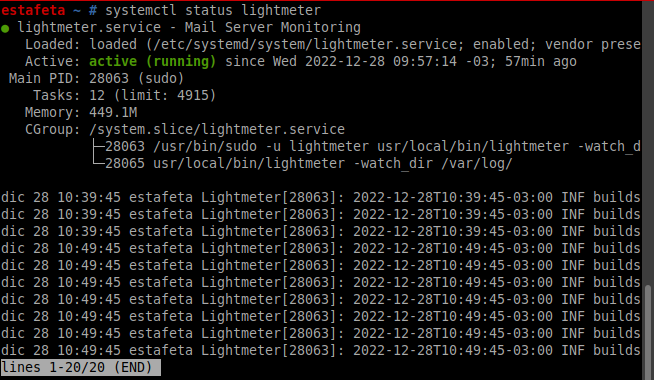
Como puedes ver, está activo (funcionando).
Paso 3: Configurar Proxy Reverso
Para acceder a la interfaz web de Lightmeter a través de un nombre de dominio sobre el protocolo seguro HTTPS, necesitamos configurar un proxy reverso con Apache o Nginx.
Nginx
Si prefieres usar Nginx, crea un archivo de bloque de servidor para Lightmeter.
nano /etc/nginx/conf.d/lightmeter.conf
Agrega el siguiente contenido al archivo. Reemplaza lightmeter.dominio.edu.ar con el nombre DNS de tu preferencia. Recuerda que debes crear un registro DNS para este subdominio.
server {
listen 80;
listen [::]:80;
server_name lightmeter.dominio.edu.ar;
access_log /var/log/nginx/lightmeter.access;
error_log /var/log/nginx/lightmeter.error;
location / {
proxy_pass http://127.0.0.1:8080;
proxy_set_header Host $host;
proxy_set_header X-Real-IP $remote_addr;
proxy_set_header X-Forwarded-For $proxy_add_x_forwarded_for;
proxy_set_header X-Forwarded-Proto $scheme;
proxy_set_header X-Forwarded-Protocol $scheme;
proxy_set_header X-Forwarded-Host $http_host;
}
}
Guarda y cierra este archivo. Luego comprueba la configuración de Nginx.
nginx -t
Si todo está bien recarga Nginx para que los cambios surtan efecto.
systemctl reload nginx
Ahora puedes acceder a Lightmeter via lightmeter.dominio.edu.ar.
Apache
Si prefieres Apache debes habilitar los módulos proxy y header.
a2enmod proxy proxy_http headers proxy_wstunnel
Luego crea un archivo de virtual host para Lightmeter.
nano /etc/apache2/sites-available/lightmeter.conf
Agrega el siguiente contenido al archivo. Reemplaza lightmeter.dominio.edu.ar con el nombre DNS de tu preferencia. Recuerda que debes crear un registro DNS para este subdominio.
<VirtualHost *:80> ServerName lightmeter.dominio.edu.ar ErrorDocument 404 /404.html #HTTP proxy ProxyPass / http://localhost:8080/ ProxyPassReverse / http://localhost:8080/ </VirtualHost>
Guarda y cierra el archivo. Luego habilita este virtual host.
a2ensite lightmeter.conf
Reinicia Apache
systemctl restart apache2
Ahora puedes acceder a Lightmeter via lightmeter.dominio.edu.ar.
Paso 4: Habilitar HTTPS
En artículos anteriores ya se ha abordado este tema. Dependerá del servidor web escogido.
Sea cual fuere la opción escogida puedes acceder a la interfaz web de Lightmeter via HTTPS: https://lightmeter.dominio.edu.ar.
Paso 5: Configurar LightMeter
Ahora puedes ir a la interfaz web de Lightmeter para crear la cuenta de administrador, estas serán las únicas credenciales habilitadas para ingresar. Lightmeter analiza automáticamente los registros de correo y te ofrece una visión general de los dominios más ocupados, los dominios rebotados y los dominios diferidos.
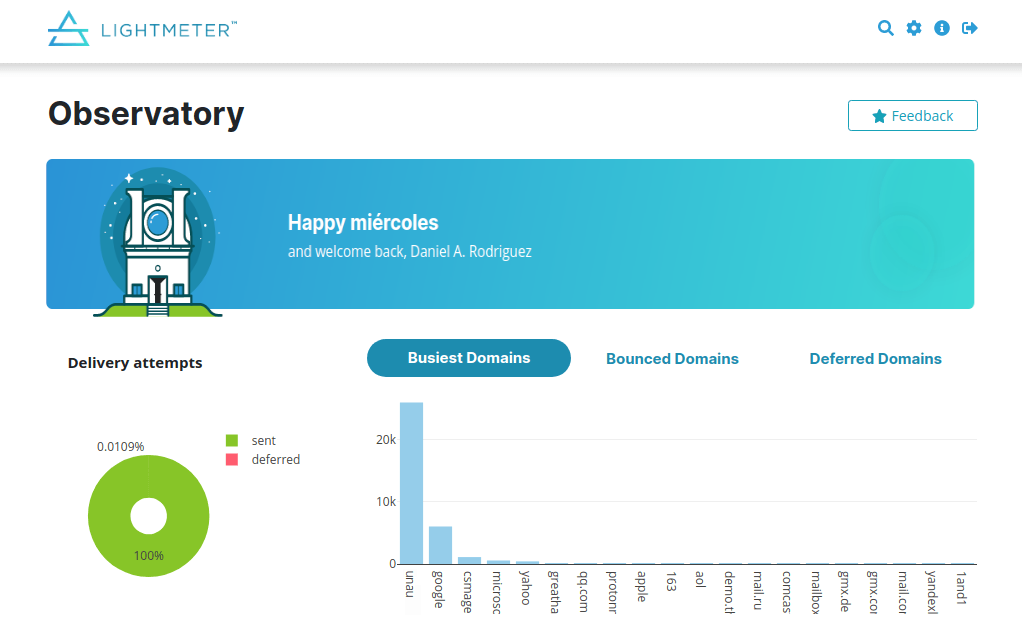
Notificaciones
Haz clic en el icono del engranaje en la esquina superior derecha, Settings, y activa la notificación por correo electrónico, para que Lightmeter pueda notificarte cuando haya correos rebotados, diferidos, o la dirección IP de tu servidor entra en una lista negra.
Detective de Mensajes
Lightmeter permite comprobar el estado de entrega de cada mensaje de correo electrónico. Haz clic en el icono de la lupa en la esquina superior derecha. A continuación, introduce las direcciones de correo electrónico del remitente y del destinatario.
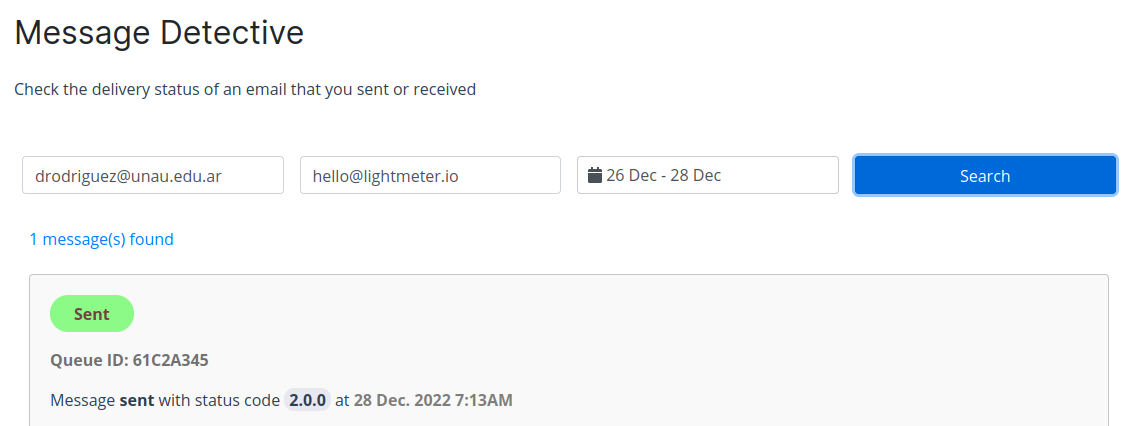
Como puedes ver, el mensaje fue enviado correctamente. Puedes ir a Settings y habilitar el acceso público a la página del detective de mensajes, para que los usuarios de tu servidor también puedan comprobar el estado de entrega del correo electrónico.
Linux Mail Server Monitoring with Lightmeter (Debian, Ubuntu)

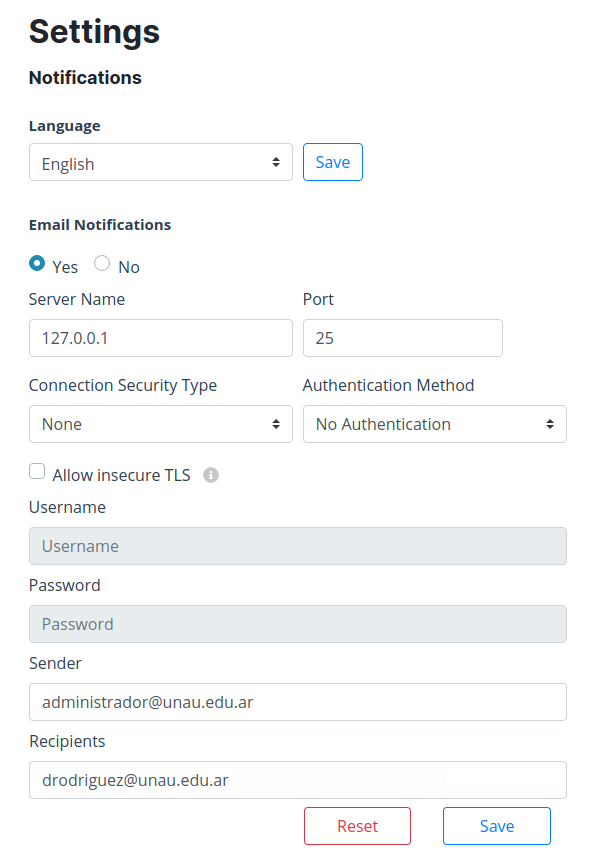
Pingback. Servidor de Correo – Casillas y usuarios virtuales
Los comentarios están cerrados.